Создание сообщения
Создание сообщения
Пора начинать работать с вашим почтовым ящиком. Для начала отправим письмо себе любимому.
Найдите в верхней части страницы ссылку Написать письмо (см. рис. 3.6). Загрузится страница с формой (рис. 3.7).
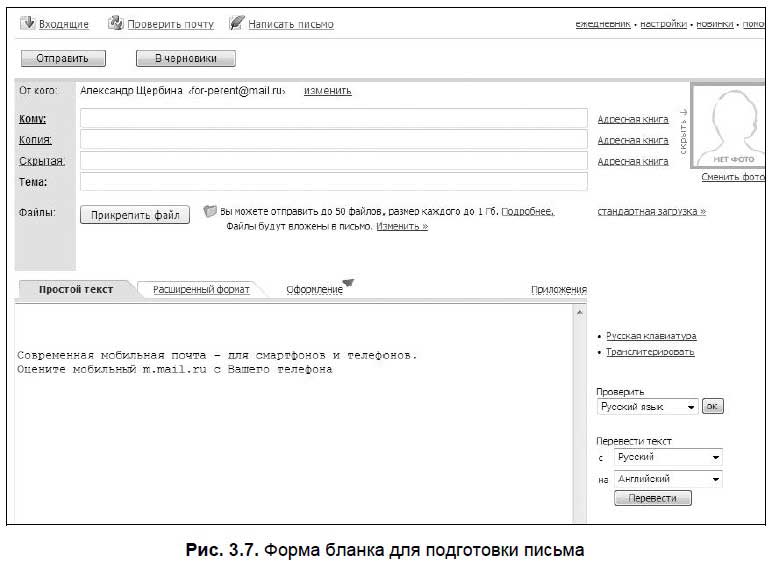
? Первое поле — От кого: уже заполнено. Там стоят ваши имя и фамилия, если вы их указали при регистрации. Именно это увидит получатель в поле От кого в своей папке Входящие. Некоторым это не нравится. Вы можете поменять содержимое этого поля, оставив, скажем, только имя. Для этого можно щелкнуть по ссылке изменить. Мы вернемся к этому вопросу чуть позже (см. разд. «Настройки почтового ящика»).
? Второе, и главное, поле — Кому. Сюда вы должны ввести адрес того пользователя, кому пишете. Напоминаю, что мы сейчас пишем письмо себе. Не забудьте, что адрес нужно вводить полностью, — многие начинающие забывают писать «собаку» и адрес сервера. Так что, впишите в поле Кому адрес, который вы для себя зарегистрировали.
? Следующее поле — Копия. Сюда вводится адрес (или несколько адресов через запятую) того, кто также получит копию этого сообщения.
? Скрытая — пользователи, чьи адреса будут введены сюда, также получат копию этого сообщения, но об этом не узнают те, кто получит оригинал. Например, в поле Кому мы пишем адрес Ивана, в поле Копия — адрес Петра и, наконец, в поле Скрытая — адрес Василия. Иван, получив сообщение, увидит, что это сообщение, кроме него, получил также Петр. Петр узнает, что оригинал получил Иван, а он сам — копию. Но ни Иван, ни Петр не узнают о том, что копию этого же сообщения получил также и Василий. А вот сам Василий увидит всех получателей этого сообщения. Ух! Надеюсь, что вы поняли эту сложную комбинацию. Оставим поля Копия и Скрытая пустыми.
? Далее очень важное поле — Тема. Именно то, что вы напишете в этом поле, увидит получатель в своей папке Входящие, кроме вашего имени в поле От кого. Если ваше имя ничего не говорит получателю, скажем, потенциальному работодателю, то представление о содержимом вашего сообщения он составит из темы. Если это поле оставить пустым, то велика вероятность того, что получатель примет ваше сообщение за спам и, не читая, просто удалит его. Я глубоко убежден, что писать сообщения без темы — неприлично!
Тема должна быть краткой и содержательной, чтобы получатель сразу понял, о чем идет речь в этом сообщении. Надо признать, что хитрые спамеры тоже не оставляют это поле пустым и пишут что-нибудь интригующее, чтобы привлечь ваше внимание. В данном случае можно написать что-нибудь типа: проверка почты.
? Очень интересный пункт Файлы мы пока пропустим (см. далее разд. «Вложения»).
Далее идет большое поле для написания, собственно говоря, самого сообщения. Там уже что-то написано. Это, на самом деле, реклама. Уважаемая фирма mail.ru использует ваше письмо в качестве рекламной площадки. Надо отдать должное, фирма не обидится, если вы удалите эту рекламу из своего сообщения. Расчет делается на неопытных пользователей, которые оставят эту рекламу и отправят ее своему адресату.
Ну, и вместо этой рекламы напишите несколько слов, подходящих к данному случаю. Например, поздравьте себя с новым почтовым ящиком. Затем найдите и нажмите кнопку Отправить — она есть и внизу, и вверху вашего сообщения. Произойдет перезагрузка страницы, и на вновь загруженной странице вы увидите, что ваше сообщение отправлено (рис. 3.8).
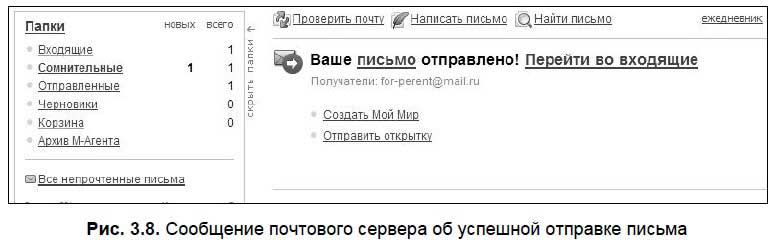
Мне пришлось завести еще один почтовый ящик, чтобы продемонстрировать вам весь процесс регистрации. Я тоже отправил сообщение на этот новый адрес. Как видно из рис. 3.8, мое письмо отправлено, адрес получателя for-perent@mail.ru. Еще из рисунка видно, что мое сообщение попало в папку Сомнительные, — слева виден список папок и напротив папки Сомнительные в колонке новых стоит жирная цифра 1, которая свидетельствует, что в этой папке имеется одно непрочитанное сообщение.
Чтобы прочитать новое полученное сообщение, зайдем в папку Сомнительные, щелкнув по этой папке, а затем щелкнем по самому письму — пока оно в этой папке единственное.
Большой вопрос — из каких соображений mail.ru поместил это сообщение в папку Сомнительные? Ясно, что из благих. Идея в том, чтобы облегчить нам жизнь и складывать подозрительные сообщения (подозрительные — на наличие спама) в папку Сомнительные. Как видите, в данном случае mail.ru «перебдел». Поэтому папку «Сомнительные» все равно проверять надо. Хотя, как правило, там действительно оказывается по большей части дурацкая реклама.
Можно попробовать самостоятельно настроить правила, по которым производится такая сортировка. Но задача эта весьма сложна, и браться за ее решение могут только опытные пользователи или специалисты. Однозначного решения не существует. При слабых ограничениях в папку Входящие будет попадать много «мусора». При строгих правилах многие полезные сообщения будут попадать в папку Сомнительные. Поначалу есть смысл довериться настройкам специалистов mail.ru. В их квалификации сомневаться не приходится.
Если в папку Сомнительные попало «хорошее» письмо, рекомендуется для начала перенести его в папку Входящие. Выделите нужное сообщение, для чего поставьте флажок слева от него, затем откройте выпадающий список Переместить и выберите нужную папку — в данном случае Входящие (рис. 3.9).
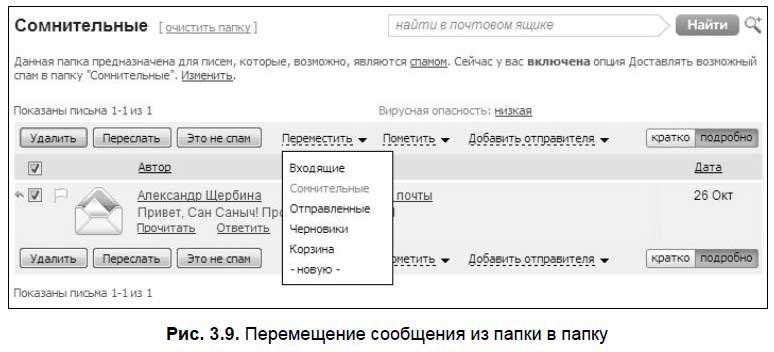
Перейдем в папку Входящие и откроем полученное сообщение (рис. 3.10). Над сообщением имеется строка ссылок (кнопок), предлагающих различные варианты действий, которые можно выполнить с этим сообщением:
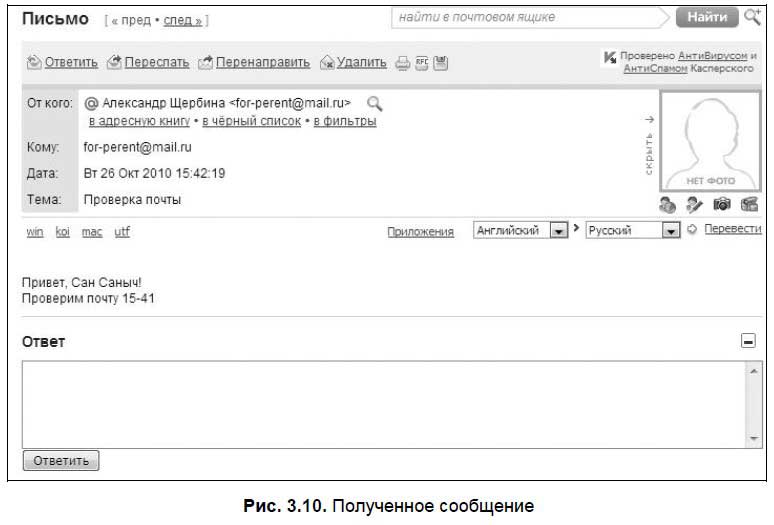
? Ответить — понятно из названия: написать ответ отправителю. Мы так и поступим чуть позже;
? Переслать — вы можете переслать это сообщение со своими комментариями кому-то еще. Очень удобно, не нужно пересказывать своими словами содержание полученного сообщения;
? Перенаправить — то же, что Переслать, но без ваших комментариев, — в том виде, как получили его вы;
? Удалить — без комментариев. Так мы поступаем со спамом.
В шапке письма видно, От кого оно пришло. Ниже — строка, в которой приведен список действий с адресом отправителя:
? в адресную книгу — вы можете добавить адрес отправителя этого сообщения в свою адресную книгу. Это очень удобная электронная записная книжка, которая хранится в Интернете и всегда вам доступна с любого компьютера, имеющего выход в Интернет, из любой страны мира. Ее невозможно потерять (главное — не забыть пароль);
? в черный список — жесткая мера! Ваш почтовый сервер не будет принимать адресованные вам сообщения от адресата, занесенного вами в черный список. К сожалению, это не спасает от спама. Профессиональные спамеры шлют рекламу каждый раз с новых, временных адресов;
? в фильтры — здесь можно осуществить настройку действий, которые необходимо предпринять при получении сообщения с данного адреса: назначить папку, в которую поместить это сообщение, автоматически послать ответ отправителю и пр. Настройки не очень простые, предлагаю при желании разобраться с ними позже.
Далее идет собственно само сообщение. А под ним поле Ответ, куда вы сразу же можете вписать ответ на полученное сообщение. Чем этот способ отличается от аналогичного, приведенного в верхнем меню (по кнопке Ответить)?
В этом случае наши возможности несколько ограниченны — поле Ответ удобно для краткого сообщения типа: «Да, получил от вас материалы, позже отвечу подробно».
Сейчас я предлагаю для создания ответного сообщения перейти по верхней ссылке Ответить (рис. 3.11).
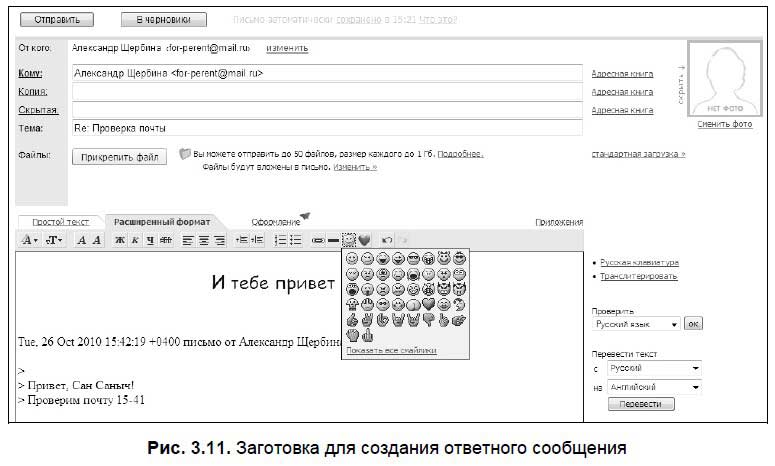
Итак, в предложенной вам заготовке ответного сообщения поле Кому уже заполнено. Это очень удобно — не нужно писать адрес руками, рискуя при этом допустить ошибку. Большинство пользователей для того, чтобы написать письмо, не создают новое сообщение, а просто отвечают на сообщение от нужного адресата. Именно поэтому очень неудобно ликвидировать почтовый ящик — на него могут приходить письма от тех, кому вы когда-либо писали.
Обратите внимание на поле Тема. Там уже содержится тема сообщения, на которое вы отвечаете, но перед ней вписан префикс Re: — который означает, что данное сообщение является ответом на исходное сообщение. Это очень удобно. Вы отправляете письмо с темой Резюме и с нетерпением ждете ответа с темой Re: Резюме — так сразу видно, что пришел ответ на ваше сообщение.
Кроме того, сама заготовка вашего ответного сообщения содержит текст исходного сообщения, отмеченный символами >. Он напомнит вам, о чем шла речь в исходном сообщении, и поможет писать ответ. Особенно это важно в официальной переписке — такая переписка может длиться долго, и любой клерк, впервые увидевший сообщение, сможет проследить историю переписки.
Совет
Не меняйте тему сообщений в официальной переписке и не удаляйте исходные сообщения, по которым можно проследить всю историю переписки.
Более 800 000 книг и аудиокниг! 📚
Получи 2 месяца Литрес Подписки в подарок и наслаждайся неограниченным чтением
ПОЛУЧИТЬ ПОДАРОКДанный текст является ознакомительным фрагментом.
Читайте также
8.2. Сообщения
8.2. Сообщения Как было отмечено выше, цель взаимодействия в контексте языка UML заключается в том, чтобы специфицировать коммуникацию между множеством взаимодействующих объектов. Каждое взаимодействие описывается совокупностью сообщений, которыми участвующие в нем
9.4. Сообщения
9.4. Сообщения Сообщения, как элементы языка LJML, уже рассматривались ранее при изучении диаграммы последовательности (см. главу 8). При построении диаграммы кооперации они имеют некоторые дополнительные семантические особенности. Сообщение на диаграмме кооперации
Сообщения
Сообщения В подсистеме STREAMS все данные передаются в виде сообщений. С помощью сообщений передаются данные от приложений к драйверу и обратно. Сообщения используются для взаимодействия модулей между собой. Модули могут также генерировать сообщения для уведомления
11.2.1 Сообщения
11.2.1 Сообщения С сообщениями работают четыре системных функции: msgget, которая возвращает (и в некоторых случаях создает) дескриптор сообщения, определяющий очередь сообщений и используемый другими системными функциями, msgctl, которая устанавливает и возвращает связанные с
8.13.9 Сообщения Hello
8.13.9 Сообщения Hello Каждый маршрутизатор OSPF конфигурируется с уникальным идентификатором, использующимся в сообщениях. Обычно в качестве идентификатора применяют наименьшую часть IP-адреса этого маршрутизатора.Маршрутизатор периодически отправляет в многоадресной
15.8 Сообщения RPC
15.8 Сообщения RPC Клиент RPC посылает запросы серверу и получает ответы на них в специальных сообщениях. Что должны содержать эти сообщения, чтобы клиент и сервер поняли друг друга?Необходим идентификатор транзакции, определяющий соответствие между запросом и ответом.
Создание и отправка нового сообщения
Создание и отправка нового сообщения Нажмите кнопку Создать сообщение. Перед вами появится чистый бланк письма, который вы и будете добросовестно заполнять в ближайшие пять минут.Начать нужно с адресата – человека, которому вы собираетесь черкнуть пару строчек. Ввести
25.2. Сообщения
25.2. Сообщения Начнем с самого простого — отображения небольших текстовых сообщений. Для этой цели можно использовать два виджита — Infobox или Msgbox. Первый отличается от второго тем, что не ждет подтверждения пользователя о прочтении, а закрывается через некоторое время.
Сообщения
Сообщения Слово «Статусы» мы уже кучу раз произнесли, да и про сообщения обмолвились. Пора разобраться с темой, даром что строчка Сообщения контактовском меню слева расположены ниже, чем Аудиозаписи и Видео. Но этим красавцам свой черед, а сейчас – о главном. Начнем с
Сообщения
Сообщения Пользователи Facebook могут обмениваться несколькими типами сообщения.Первый и самый распространенный – комментарий к публикациям на Стене: эту возможность вы получите, попав в список Друзей данного пользователя. Оставить комментарий можно с помощью ссылки
Создание и отправка почтового сообщения
Создание и отправка почтового сообщения Чтобы создать новое почтовое сообщение, выполните команду главного меню Файл ? Создать ? Сообщение или Действие ? Создать сообщение либо нажмите комбинацию клавиш Ctrl+N. При выполнении любого из перечисленных действий открывается
Сообщения
Сообщения WM_TIMER Сообщение WM_TIMER отправляется в очередь сообщений установившего таймер потока или соответствующей функции обратного вызова TimerProc по истечении интервала, заданного при установке таймера функцией SetTimer .WM_TIMER wTimerID = wParam ; // идентификатор таймера tmprc = ( TIMERPROC *)
SMS-сообщения
SMS-сообщения Отправка SMS-сообщения с помощью новых возможностей тоже очень и очень проста. Эти сообщения весьма популярны у владельцев мобильных телефонов. Раньше для отсылки и приема SMSприходилось использовать неуправляемый код, очень сложный для восприятия неопытным
У6.4 Сообщения
У6.4 Сообщения Рассмотрите знакомую вам систему электронной почты. Определите в духе этой лекции абстрактный тип данных ПОЧТОВОЕ_СООБЩЕНИЕ. Включите в него не только функции-запросы, но и команды и